Funktionerna EndsWith och StartsWith
Gäller: Arbetsyteappar
Datorflöden
Dataverse formelkolumner
Modellbaserade appar
Power Platform CLI
Testar om en textsträng börjar eller slutar med en annan textsträng.
Beskrivning
Funktionen EndsWith testar om en textsträng slutar med en annan.
Funktionen StartsWith testar om en textsträng börjar med en annan.
För båda funktionerna är testerna inte skiftlägeskänsliga. Returvärdet för båda är ett booleskt värde, true eller false.
Använd EndsWith och StartsWith med funktion Filter för att söka efter data i ditt program. Du kan också använda operatorn i eller funktionen Search för att titta var som helst inom textsträngar, inte bara i början eller slutet. Ditt val av funktioner beror på dina behov för ditt program och vilken funktion som kan delegeras för en viss datakälla. Om någon av dessa funktioner inte kan delegeras, visas en delegeringsvarning vid redigeringen för att varna dig om den här begränsningen.
Syntax
EndsWith( Text, EndText )
- Text – obligatoriskt. Texten som ska testas.
- EndText – obligatoriskt. Texten som ska sökas efter i slutet av Text. Om EndText är en tom sträng, EndsWith returnerar true.
StartsWith( Text, StartText )
- Text – obligatoriskt. Texten som ska testas.
- StartText – obligatoriskt. Texten som ska sökas efter i början av Text. Om StartText är en tom sträng, StartsWith returnerar true.
Exempel
| Formel | Beskrivning | Resultat |
|---|---|---|
| EndsWith( "Hello World", "world" ) | Kontrollerar om "Hello, World" slutar med "world". Testet är skiftlägesokänsligt. | true |
| EndsWith( "Good bye", "good" ) | Kontrollerar om "Good bye" slutar med "good". EndText-argumentet (”good”) visas i texten men inte i slutet. | false |
| EndsWith( "Always say hello", "hello" ) | Testar om "Always say hello" slutar med "hello". | true |
| EndsWith( "Bye bye", "" ) | Testar om ”Bye bye” slutar med en tom textsträng (Len returnerar 0). För att underlätta dess användning i Filter-uttryck har EndsWith definierats för att returnera true i det här fallet. | true |
| Formel | Beskrivning | Resultat |
|---|---|---|
| StartsWith ("Hello World", "Hello") | Testar om "Hello World" börjar med "hello". Testet är skiftlägesokänsligt. | true |
| StartsWith( "Good bye", "hello" ) | Testar om "Good bye" börjar med "hello". | false |
| StartsWith( "Always say hello", "hello" ) | Testar om "Always say hello" börjar med "hello". Även om "hello" visas i texten, visas det inte i början. | false |
| StartsWith( "Bye bye", "" ) | Testar om ”Bye bye” börjar med en tom textsträng (Len returnerar 0). För att underlätta dess användning i Filter-uttryck har StartsWith definierats för att returnera true i det här fallet. | true |
Användarupplevelsen för sökning
I många program kan du skriva ett eller flera tecken i en sökruta för att filtrera en lista med poster i en stor datauppsättning. När du skriver visar listan endast de poster som matchar sökvillkoren.
Exemplen i resten av det här avsnittet visar resultaten av en sökning av en kundlista som innehåller dessa data:
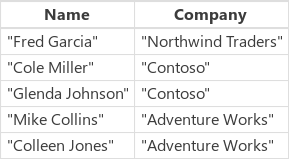
Om du vill skapa den här datakällan som en samling skapar du först en Button-kontroll och ställer in dess egenskap OnSelect på följande formel:
ClearCollect( Customers, Table( { Name: "Fred Garcia", Company: "Northwind Traders" }, { Name: "Cole Miller", Company: "Contoso" }, { Name: "Glenda Johnson", Company: "Contoso" }, { Name: "Mike Collins", Company: "Adventure Works" }, { Name: "Colleen Jones", Company: "Adventure Works" } ) )
Precis som i det här exemplet kan du visa en lista med poster i en gallerikontroll längst ned på skärmen. Nära toppen på skärmen kan du lägga till en Text Input-kontroll som heter SearchInput så att användarna kan ange vilka poster som intresserar dem.
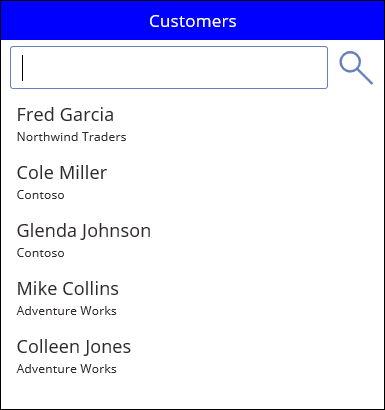
När användaren skriver tecken i SearchInput, filtreras resultaten i galleriet automatiskt. I det här fallet har galleriet konfigurerats för att visa poster där kundens namn (inte namnet på företaget) börjar med teckenföljden i SearchInput. Om användaren skriver co i sökrutan, visar galleriet följande resultat:

Om du vill filtrera efter kolumnen Name ställer du in gallerikontrollens egenskap Items på någon av följande formler:
| Formel | Beskrivning | Resultat |
|---|---|---|
| Filter(Customers, StartsWith(Name, SearchInput.Text)) | Filtrerar datakällan Customers efter poster där söksträngen visas i början av Name-kolumnen. Testet är skiftlägesokänsligt. Om användaren skriver co i sökrutan, visar galleriet Colleen Jones och Cole Miller. Galleriet visar inte Mike Collins eftersom Name-kolumnen för den posten inte börjar med söksträngen. | 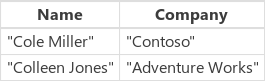 |
| Filter(Customers, SearchInput.Text in Name) | Filtrerar datakällan Customers för poster där söksträngen visas någonstans i kolumnen Name. Testet är skiftlägesokänsligt. Om användaren skriver co i sökrutan, visar galleriet Colleen Jones,Cole Miller, och Mike Collins eftersom söksträngen finns någonstans i kolumnen Namn för alla dessa poster. | 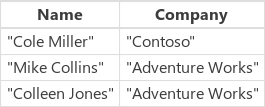 |
| Search( Customers, SearchInput.Text, "Name" ) | Ungefär som att använda operatorn in, så söker funktionen Search efter en matchning var som helst inom kolumnen Name för varje post. Observera att du måste skriva kolumnnamnet med dubbla citattecken. | 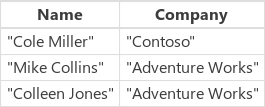 |
Du kan utöka din sökning att inkludera Company-kolumnen utöver Name-kolumnen:
| Formel | Beskrivning | Resultat |
|---|---|---|
| Filter( Customers, StartsWith( Name, SearchInput.Text ) || StartsWith( Company, SearchInput.Text ) ) | Filtrerar datakällan Customers för poster där antingen Name-kolumnen eller Company-kolumnen börjar med söksträngen (t.ex. co). Operatorn || operatorn är true om någon av StartsWith-funktionerna är true. | 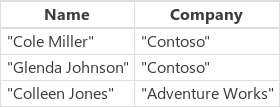 |
| Filter( Customers, SearchInput.Text in Name || SearchInput.Text in Company ) | Filtrerar datakällan Customers för poster där antingen Name-kolumnen eller Company-kolumnen innehåller söksträngen (t.ex. co) var som helst inom sig. | 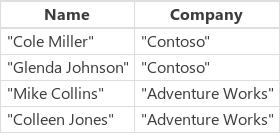 |
| Search( Customers, SearchInput.Text, "Name", "Company" ) | Ungefär som att använda in-operatorn så söker Search-funktionen igenom datakällan Customers för poster där antingen Name-kolumnen eller Company-kolumnen innehåller söksträngen (t.ex. co) var som helst inom sig. Search-funktionen är lättare att läsa och skriva än Filter om du vill ange flera kolumner och flera in-operatorer. Observera att du måste skriva kolumnnamnen med dubbla citattecken. | 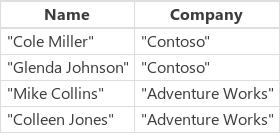 |